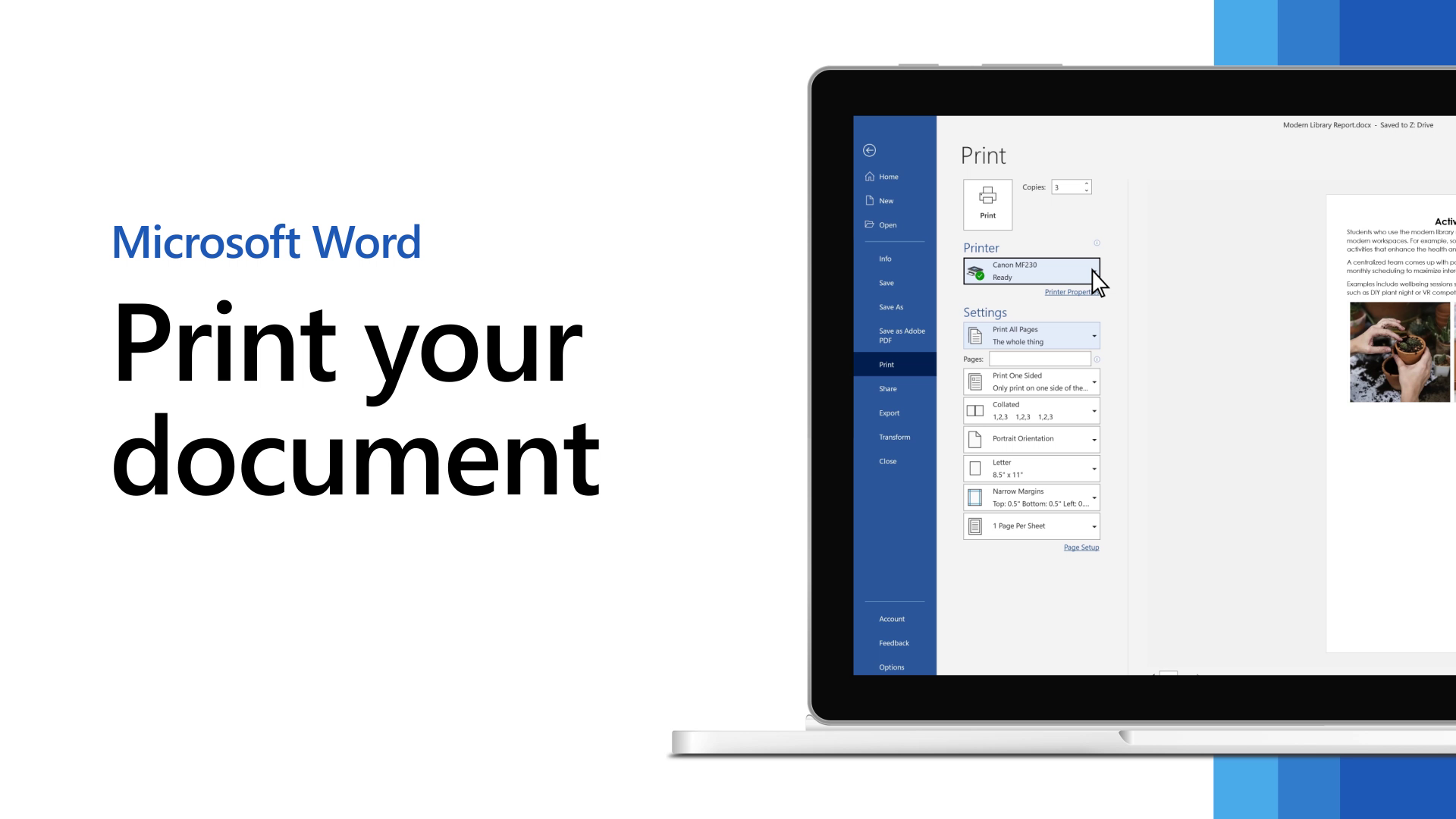
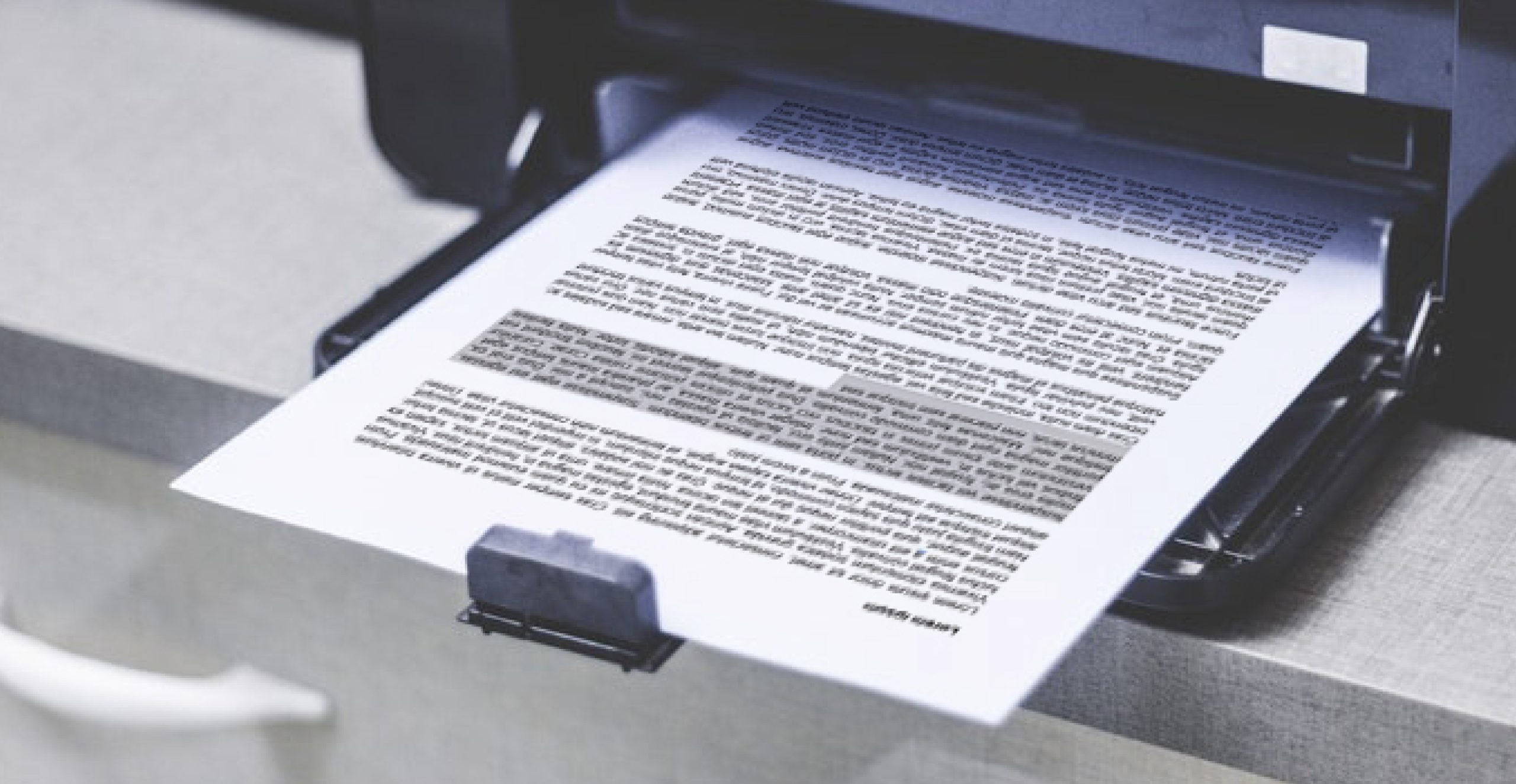
Daftar isi:
1. Memastikan Pengaturan Pencetakan Sudah Benar
Langkah pertama yang harus di lakukan adalah memastikan bahwa pengaturan pencetakan di Word sudah benar. Berikut di bawah ini adalah beberapa hal yang perlu di periksa:
- Printer yang Dipilih: Pastikan Anda memilih printer yang benar pada menu “Print”.
- Kertas dan Ukuran Kertas: Pastikan jenis kertas dan ukuran kertas yang di pilih sesuai dengan dokumen Anda.
- Orientasi Kertas: Pastikan orientasi kertas (potrait atau landscape) sudah sesuai dengan dokumen Anda.
- Margin: Periksa pengaturan margin untuk memastikan teks dan gambar tidak terpotong saat di cetak.
- Header dan Footer: Pastikan header dan footer diatur sesuai dengan keinginan Anda.
- Jumlah Halaman: Perhatikan jumlah halaman yang ingin di cetak.
2. Memeriksa Format Dokumen
Terkadang, kesalahan pencetakan dapat di sebabkan oleh format dokumen yang tidak sesuai. Berikut di bawah ini adalah beberapa hal yang perlu di periksa:
- Font: Pastikan font yang di gunakan dalam dokumen kompatibel dengan printer Anda.
- Spasi dan Tab: Periksa spasi dan tab dalam dokumen untuk memastikan tidak ada yang berantakan saat di cetak.
- Gambar: Pastikan gambar dalam dokumen sudah di kompres dan memiliki resolusi yang cukup untuk di cetak.
- Tabel: Pastikan tabel dalam dokumen sudah diatur dengan benar dan tidak terpotong saat di cetak.
3. Mengatasi Kesalahan Pencetakan Umum
Berikut adalah beberapa kesalahan pencetakan umum yang sering terjadi di Word beserta solusinya:







3 Comments